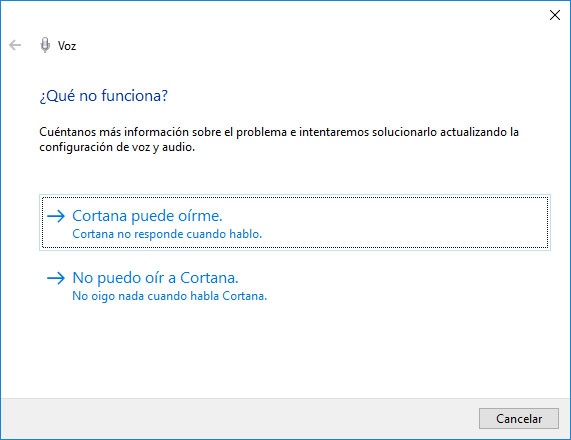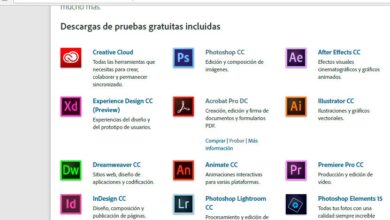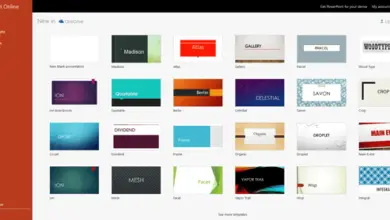Résoudre automatiquement tout problème dans Windows 10
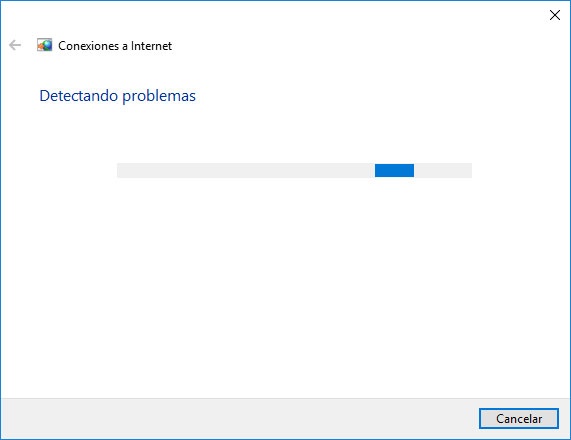
Bien que la vérité soit que Microsoft essaie d’améliorer son système d’exploitation à chaque nouvelle version, il n’est pas surprenant que nous trouvions toujours une erreur inattendue dès le départ. Hace años era difícil saber la causa del error y cómo afrontarlo para poner una solución, sin embargo, hoy en día Microsoft ofrece un montón de herramientas o utiliades conocidas como solucionadores, que nos pueden ayudar a resolver un montón de problemas en Windows sin necesidad de beaucoup d’effort. Ensuite, nous allons vous montrer un tas de dépanneurs pour Windows 10.
Avec l’arrivée de la dernière version du système d’exploitation, Microsoft a introduit une nouvelle page de configuration du système. Eh bien, si nous naviguons dans les options Mise à jour et sécurité> Résoudre les problèmes , nous trouverons de nombreux dépanneurs. Par conséquent, si quelque chose ne fonctionne pas, nous pouvons utiliser l’un de ces outils car ils essaieront de trouver certains problèmes dans le système et essaieront de résoudre les problèmes automatiquement .
Résoudre les problèmes de connexion Internet
A partir de l’option que nous avons indiquée sur la page de configuration, nous pouvons lancer l’utilitaire de résolution des problèmes de connexion Internet. Cet outil sera chargé de rechercher et de résoudre les problèmes liés à la connexion Internet ou à certains sites Web. Par conséquent, si nous détectons un problème à cet égard sur notre ordinateur, nous pouvons lancer cet outil et attendre de voir s’il le résoudra automatiquement.
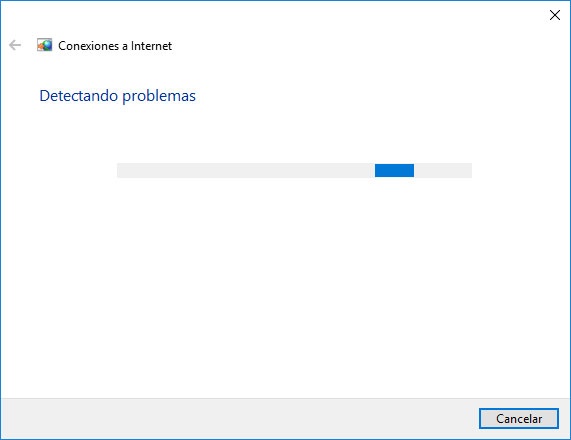
Résoudre les problèmes avec l’imprimante
L’utilitaire de résolution des problèmes d’imprimante nous aide à corriger les problèmes que nous rencontrons à la fois avec les imprimantes physiquement connectées à notre ordinateur et avec les imprimantes réseau. Par conséquent, nous pouvons lancer cet utilitaire à partir de la page de configuration de Windows 10 et attendre de voir s’il résoudra automatiquement le problème pour nous.
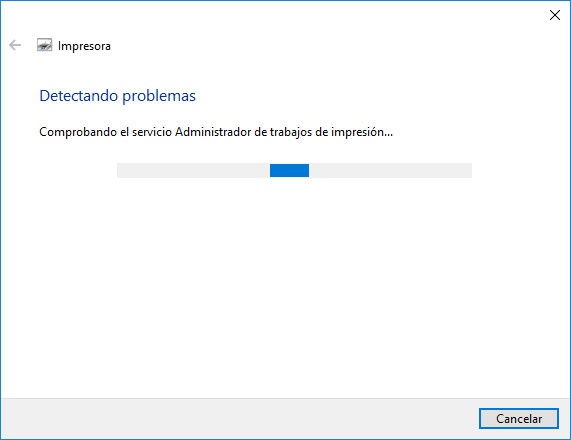
Résoudre les problèmes de lecture audio
Il est probable que dès le départ, nous ayons rencontré des problèmes dans Windows 10 lors de la lecture audio sur le système. Cependant, Microsoft nous propose également un outil de dépannage de la lecture audio qui recherche et tente de résoudre automatiquement tout problème de lecture de sons.
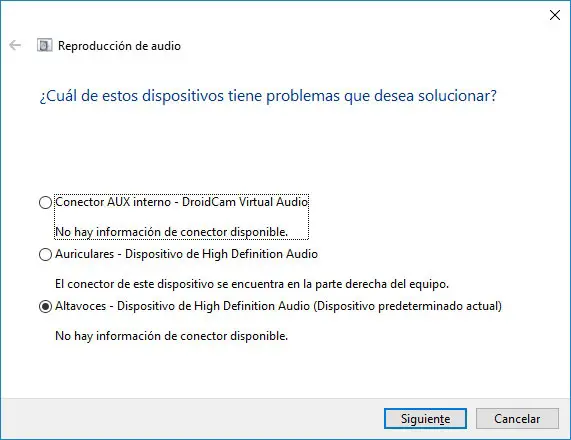
Résoudre les problèmes avec les mises à jour Windows
Les mises à jour Windows sont l’un des bêtes de somme de Microsoft. À de nombreuses reprises, l’installation d’une mise à jour commence à provoquer des erreurs dans le système.Il est donc pratique d’attendre pour installer les mises à jour jusqu’à ce que vous vérifiiez qu’elles n’ont aucun comportement étrange. Cependant, à d’autres occasions, nous pouvons trouver certains problèmes qui nous empêchent de mettre à jour Windows. Pour résoudre des problèmes de ce type, nous pouvons lancer le dépannage de Windows Update à partir de la page de configuration du système.
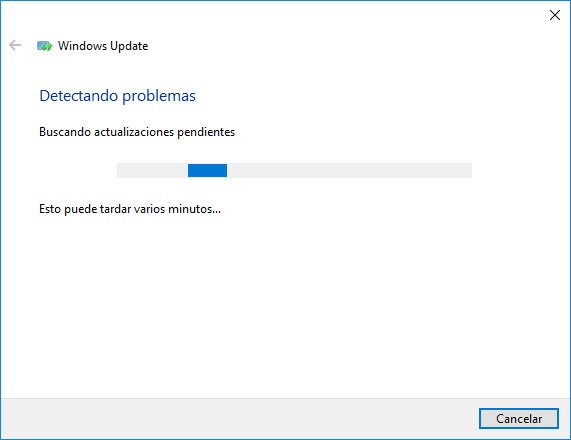
Résoudre les problèmes de WiFi ou de carte réseau
L’utilitaire de résolution des problèmes de carte réseau se charge de vérifier toutes les cartes réseau, à la fois Ethernet et sans fil ou même virtuelles, et d’essayer de résoudre les problèmes qu’il trouve. Un problème avec les pilotes réseau ou une incompatibilité avec certains programmes peuvent empêcher le chargement de certaines pages Web dans notre navigateur. Avec l’utilitaire de résolution des problèmes de l’adaptateur, nous pouvons essayer de les réparer automatiquement.
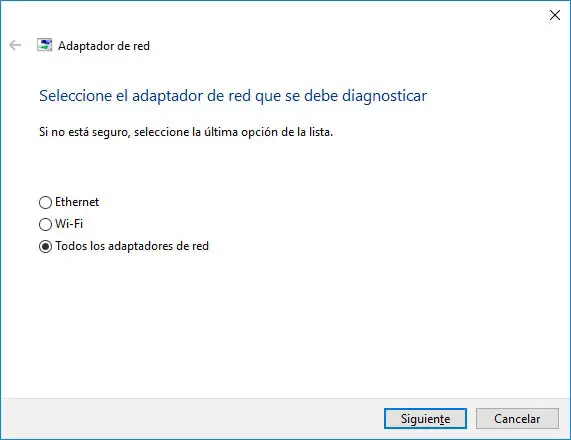
Résoudre les problèmes avec les applications du Windows Store
Microsoft met à la disposition des utilisateurs de Windows 10 un outil qui tente de résoudre les problèmes liés à toute application qu’ils téléchargent à partir du Windows Store. Par conséquent, si nous avons un problème qui empêche le bon fonctionnement des applications du Microsoft Store, il suffit d’aller sur la page des paramètres de Windows 10 et de lancer l’utilitaire de résolution des problèmes avec les applications du Windows Store et d’attendre de résoudre le problème pour nous.
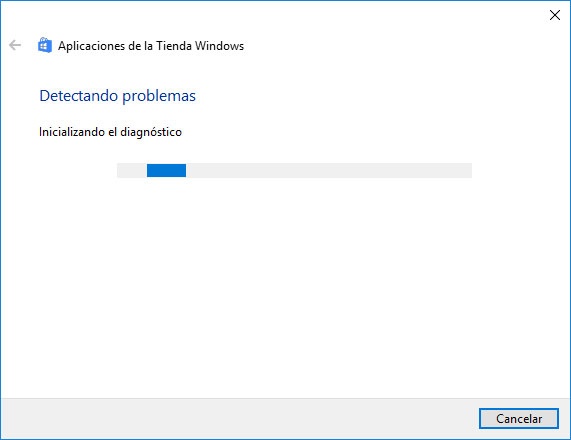
Résoudre les problèmes liés à Bluetooth dans Windows 10
Bien que le système d’exploitation de Microsoft se soit beaucoup amélioré à cet égard par rapport aux versions précédentes de Windows. La vérité est que nous pouvons encore trouver certains problèmes qui empêchent les appareils Bluetooth de se connecter au système d’exploitation. Mais grâce à l’outil de dépannage Bluetooth de Windows 10, nous pouvons essayer de les réparer automatiquement.
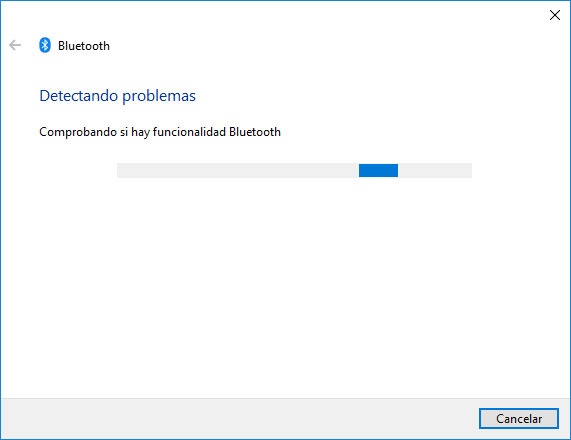
Résoudre les problèmes de recherche dans Windows 10
Windows 10 dispose d’un moteur de recherche de fichiers, e-mails, documents ou applications installés sur l’ordinateur. Parfois, nous pouvons trouver des problèmes avec les recherches Windows ralentissant le PC ou ne trouvant pas certains fichiers, par conséquent, nous pouvons essayer de résoudre ces types de problèmes automatiquement grâce à l’utilitaire de résolution des problèmes de recherche et d’indexation Windows. Pour lancer le solveur, nous devons aller à la page de configuration> Mise à jour et sécurité> Dépanner.
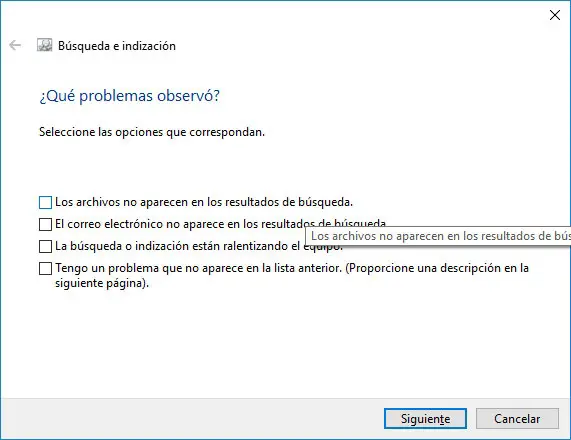
Résoudre les problèmes dans Windows 10 avec les connexions entrantes
Il existe plusieurs problèmes que nous pouvons trouver lorsque nous voulons établir des connexions de bureau à distance, même une mauvaise configuration de pare-feu peut nous empêcher d’établir des connexions entrantes à notre ordinateur. Essayer de résoudre ces problèmes manuellement peut ne pas être disponible pour tout le monde, par conséquent, Windows propose un solveur de connexion entrante avec lequel nous pouvons essayer de résoudre ces types de problèmes automatiquement.
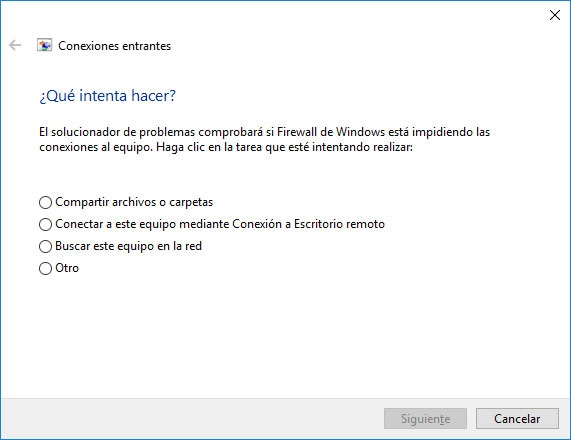
Résoudre les problèmes de batterie dans Windows 10
L’une des choses qui préoccupent le plus les utilisateurs de Windows 10 est la durée de vie de la batterie de leur ordinateur portable. Cependant, parfois le système lui-même n’arrive pas à optimiser la consommation de la batterie comme il se doit en raison de certains ajustements dans la configuration de Windows 10. La configuration du plan d’alimentation, le travail du disque dur, la luminosité de l’écran et d’autres caractéristiques influencent l’autonomie de la batterie . Quoi qu’il en soit, nous pouvons essayer de résoudre tout problème avec la durée de vie de la batterie grâce à l’outil de dépannage de la batterie Windows 10.
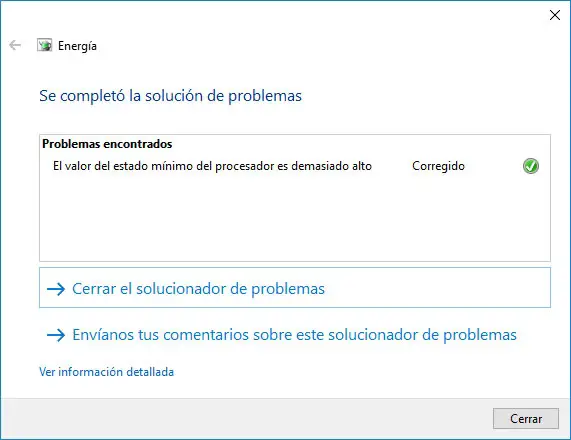
Résoudre les problèmes d’enregistrement audio dans Windows 10
À partir de la page de configuration de Windows 10, nous pouvons exécuter un solveur avec l’enregistrement audio qui tente de vérifier si le système audio du système répond correctement, s’il y a des problèmes avec le microphone de l’ordinateur, il est déconnecté, etc. Dans ce cas, il essaiera de réparer automatiquement les problèmes détectés.
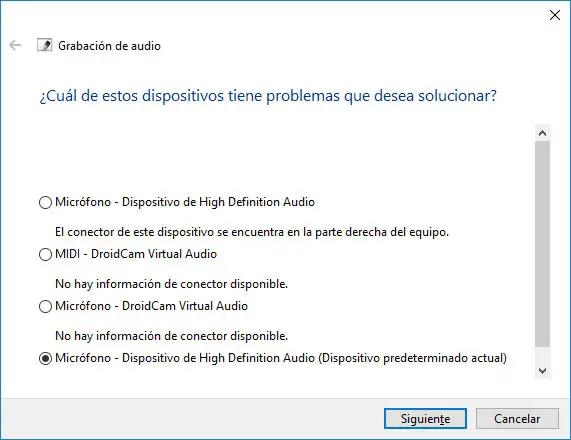
Résoudre les problèmes avec le groupe résidentiel
La fonction de groupe résidentiel vous permet d’afficher et de partager des fichiers ou des ressources entre les ordinateurs d’un même groupe. Cependant, nous pouvons parfois rencontrer certains problèmes qui ne nous permettent pas de voir d’autres ordinateurs du même groupe ou qui nous empêchent de partager des fichiers ou des ressources. L’utilitaire de résolution des problèmes HomeGroup essaiera de résoudre ces types de problèmes, en supprimant même un PC du groupe si nécessaire.
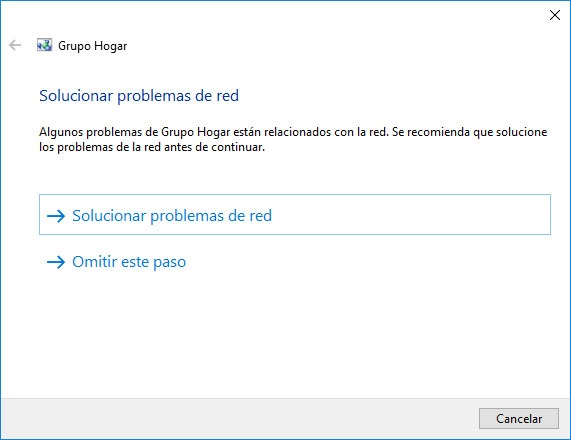
Dépanner le matériel et les périphériques
Il existe de nombreux appareils que nous pouvons connecter à notre ordinateur Windows 10. Cependant, nous ne les obtenons pas toujours d’être reconnus ou d’avoir accès à leurs données ou fonctions. Le solveur de matériel et de périphériques est capable de rechercher tous les problèmes liés aux périphériques connectés à l’ordinateur, même ceux qui ont à voir avec leurs pilotes et d’essayer de les résoudre automatiquement.

Résoudre les problèmes d’écran bleu
C’est l’une des erreurs les plus redoutées des utilisateurs de Windows, les captures d’écran de la mort ou les écrans bleus. Erreurs dont dans la plupart des cas, Windows nous donne peu d’indices sur les causes de la même chose. Cependant, Microsoft met à la disposition de tous les utilisateurs de Windows 10 un outil de résolution des problèmes d’écran bleu qui tente de résoudre ces types d’erreurs, en particulier lorsqu’elle n’est pas causée par un dysfonctionnement d’un composant matériel.
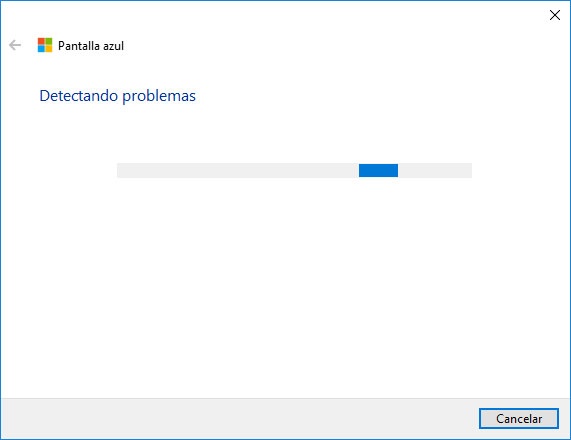
Résoudre les problèmes de lecture de films et de vidéos
Tout problème avec le pilote vidéo Windows peut empêcher la lecture d’un film ou d’une vidéo. Ce que fait l’utilitaire de résolution des problèmes avec la lecture vidéo, c’est de vérifier s’il y a des problèmes liés au pilote vidéo et s’il y en a, il essaiera de les résoudre sans que l’utilisateur n’ait à faire plus que lancer le solveur lui-même à partir de la page de configuration de Windows 10.
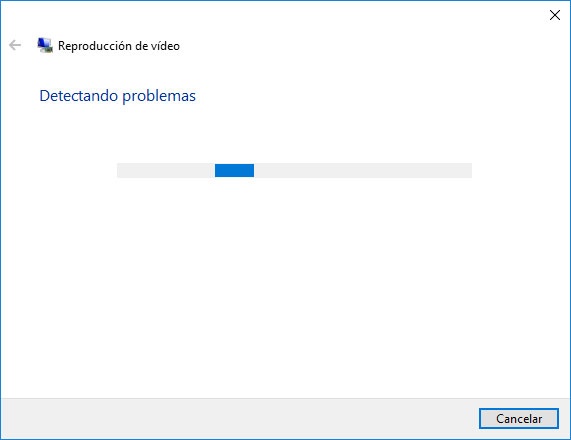
Dépannage des problèmes de compatibilité entre les programmes
C’est l’un des problèmes courants que nous pouvons trouver dans Windows 10, qui, lorsque vous essayez d’exécuter une application, n’est pas compatible avec la dernière version du système d’exploitation de Microsoft. Cette fois, l’utilitaire de résolution des problèmes de compatibilité inter-programmes vérifie la version de Windows dont un programme a besoin pour s’exécuter correctement et configure les paramètres nécessaires pour qu’il puisse être lancé sans problème.
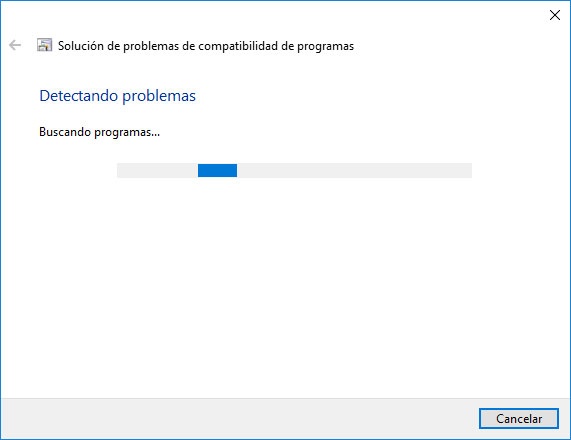
Résoudre les problèmes de clavier
Bien que ce soit l’un des périphériques qui ne manque généralement pas parmi ceux connectés à un ordinateur, la vérité est que nous pouvons également trouver des problèmes avec notre clavier. Problèmes qui sont généralement liés à une erreur au niveau du logiciel et que nous pouvons automatiquement les éliminer si nous exécutons l’utilitaire de résolution des problèmes avec le clavier Windows 10.
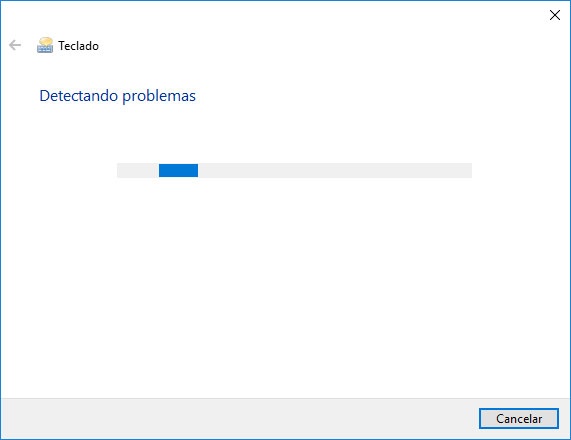
Résoudre les problèmes de voix et de Cortana dans Windows 10
À l’occasion, certains utilisateurs de Windows 10 ont probablement rencontré des problèmes de communication avec l’assistant virtuel Cortana. Des problèmes lorsque Cortana ne reçoit pas nos messages vocaux ou d’autres erreurs qui nous empêchent d’entendre la réponse que l’assistant nous propose. Dans ce cas, l’utilitaire de résolution des problèmes de voix trouvé sur la page des paramètres de Windows 10 peut éliminer ces problèmes automatiquement.